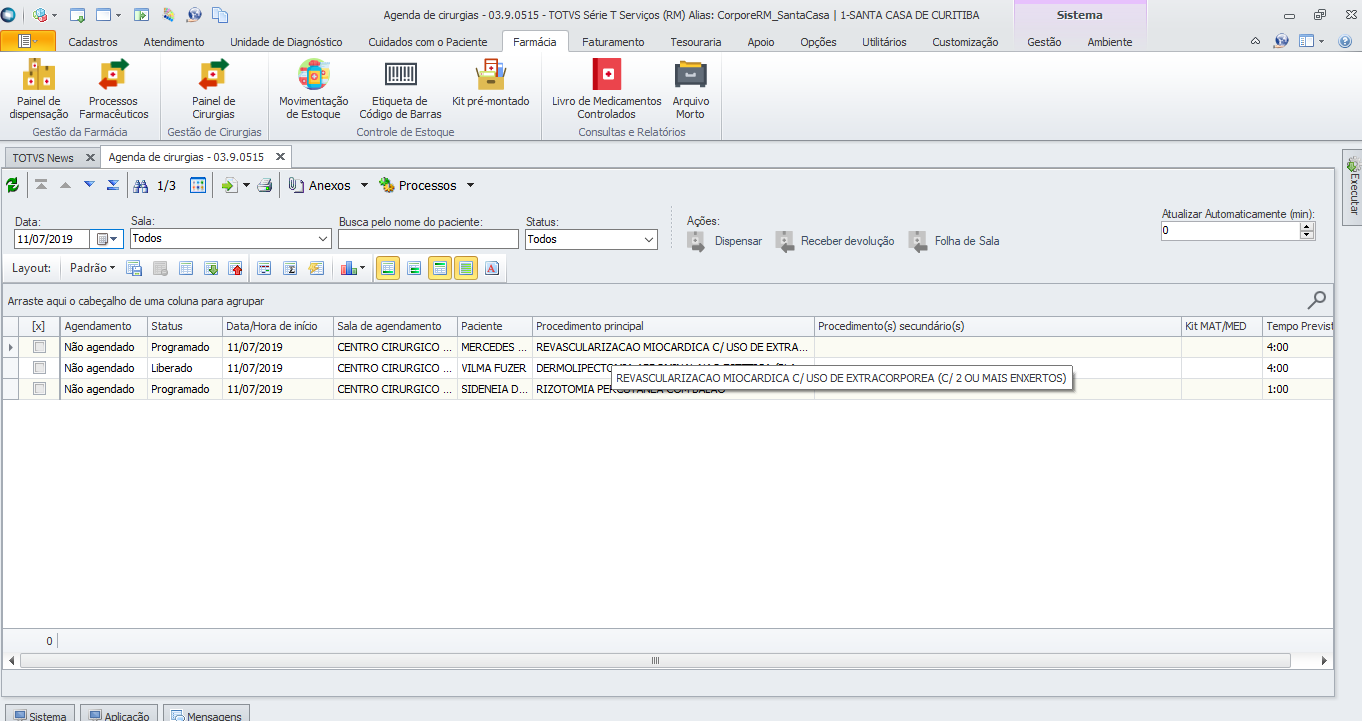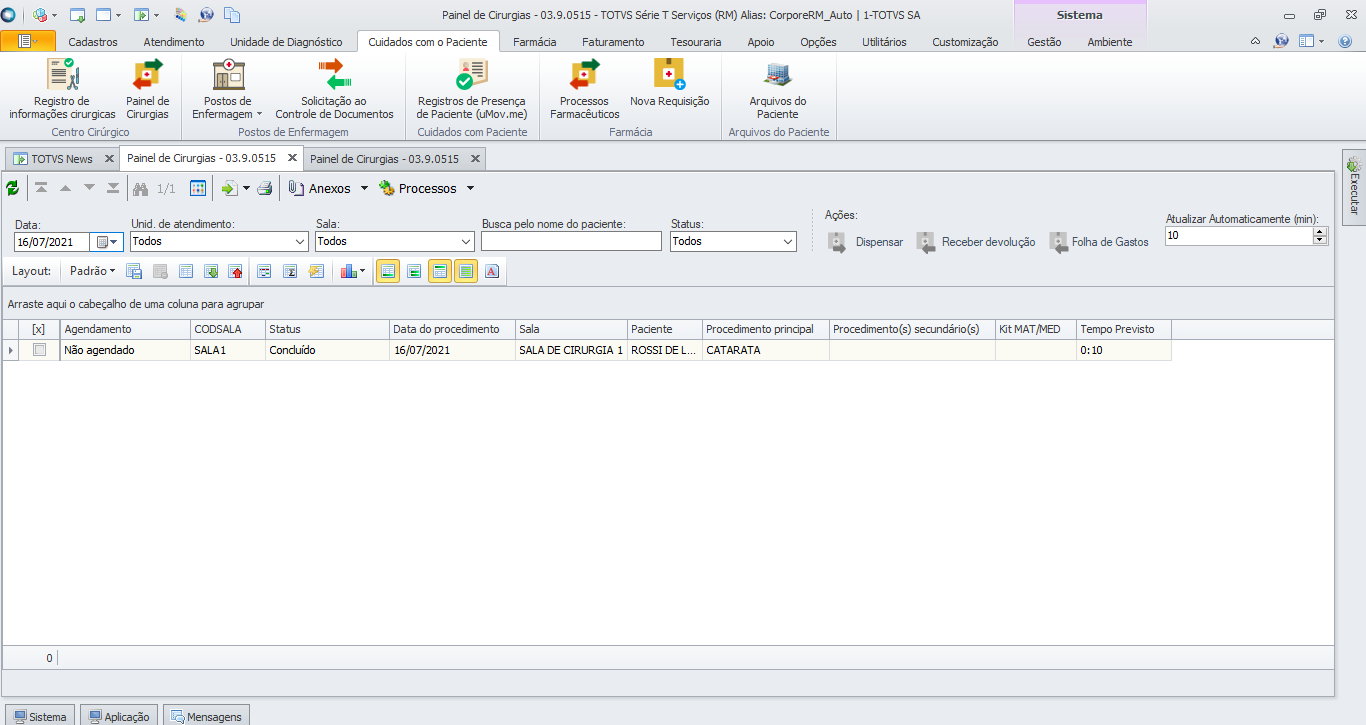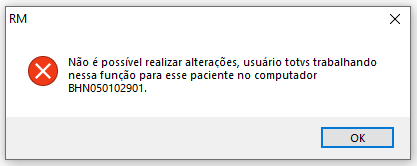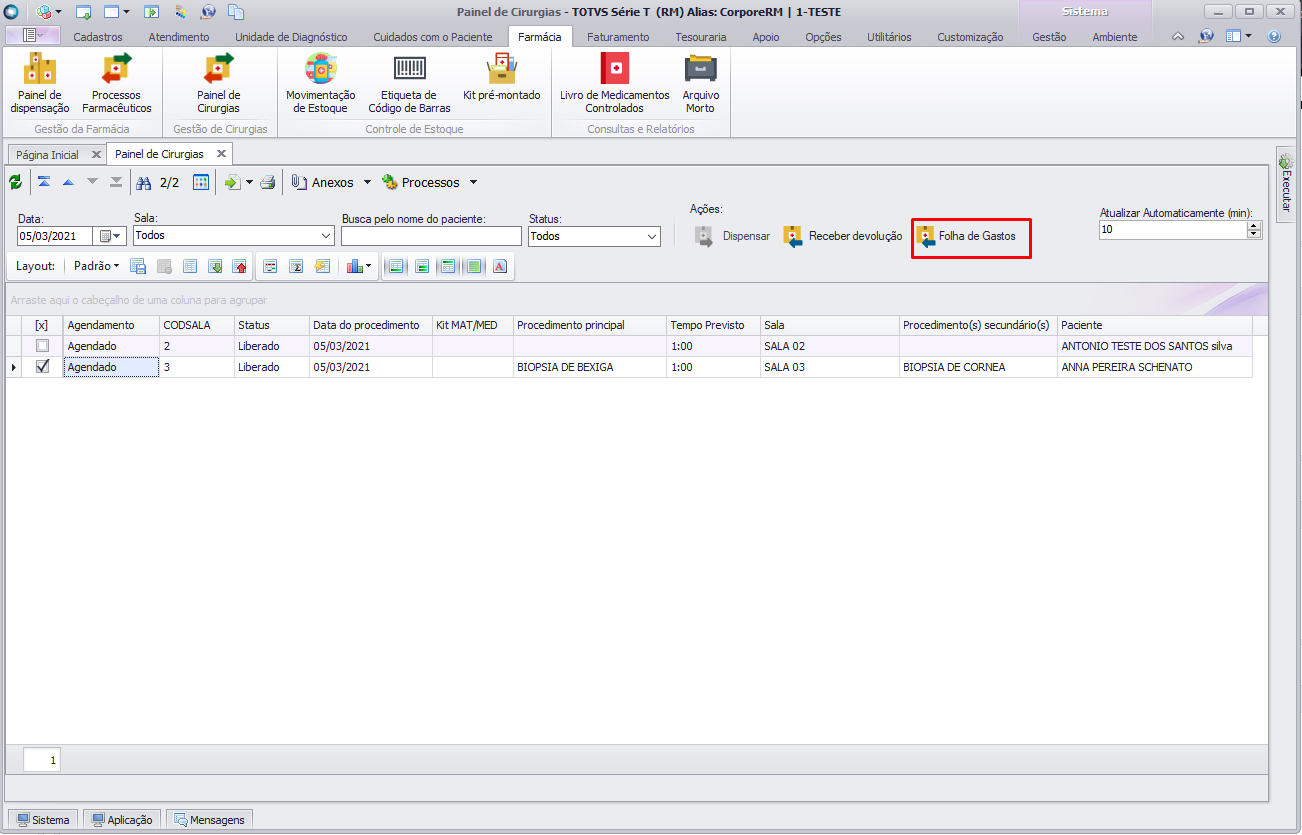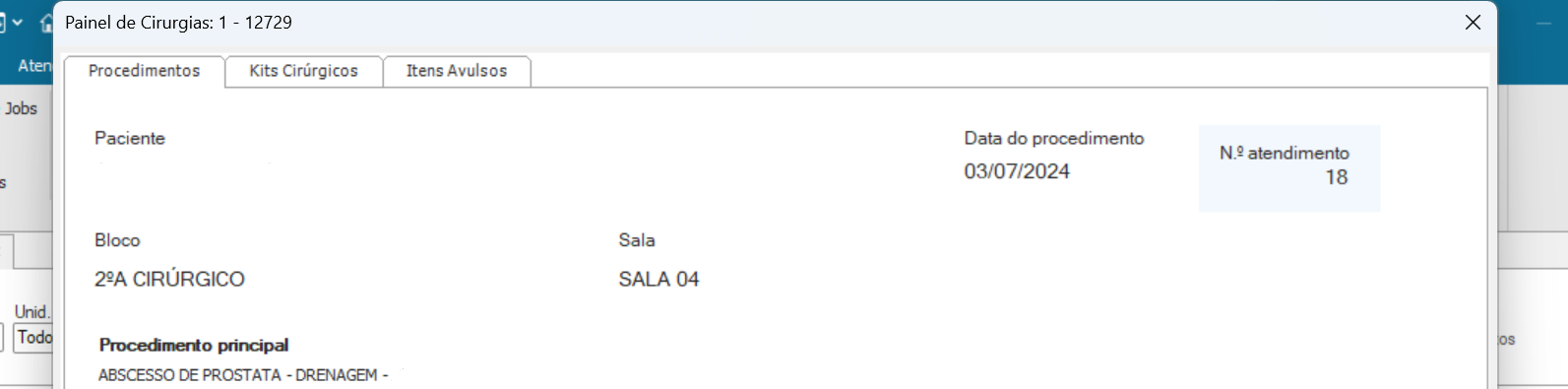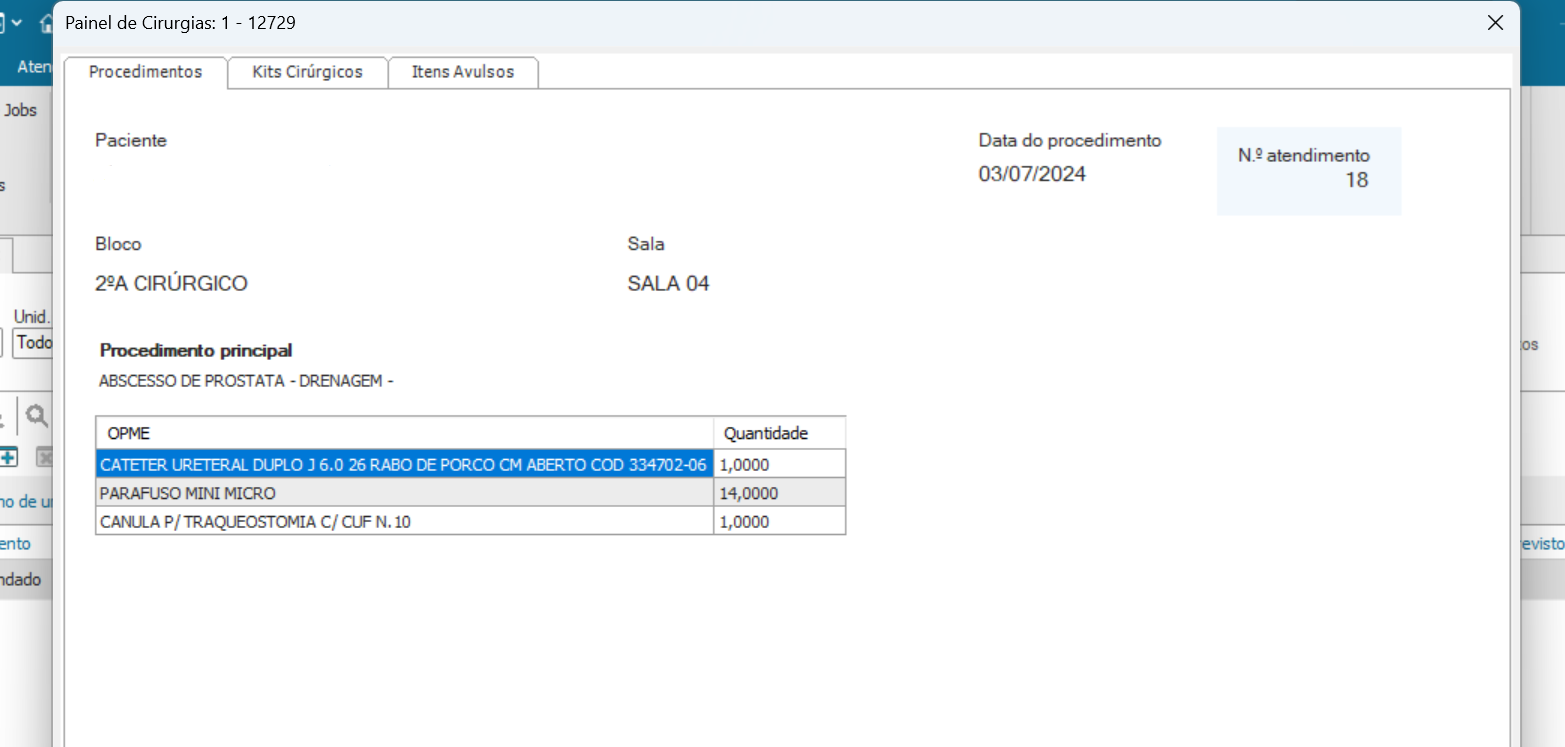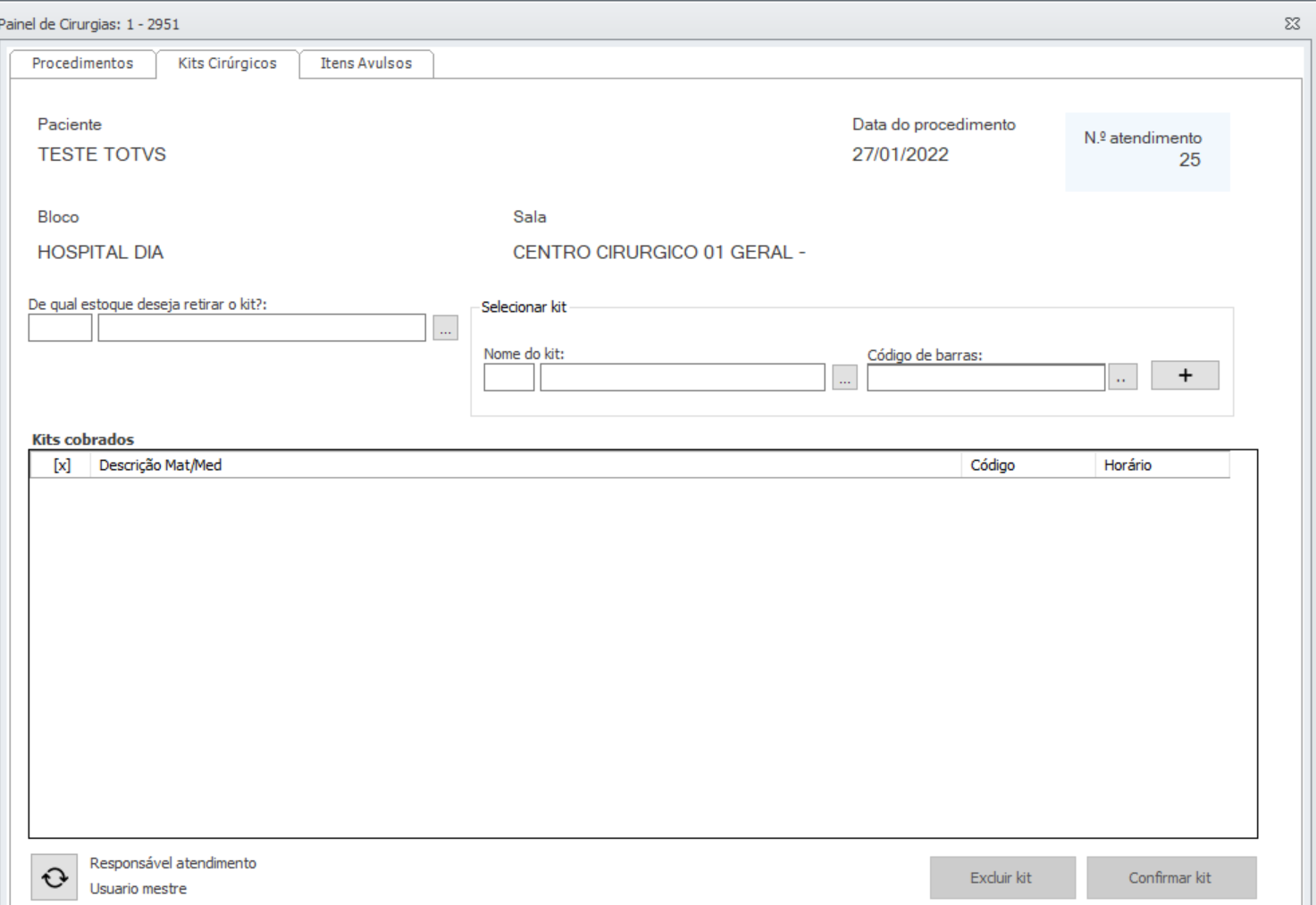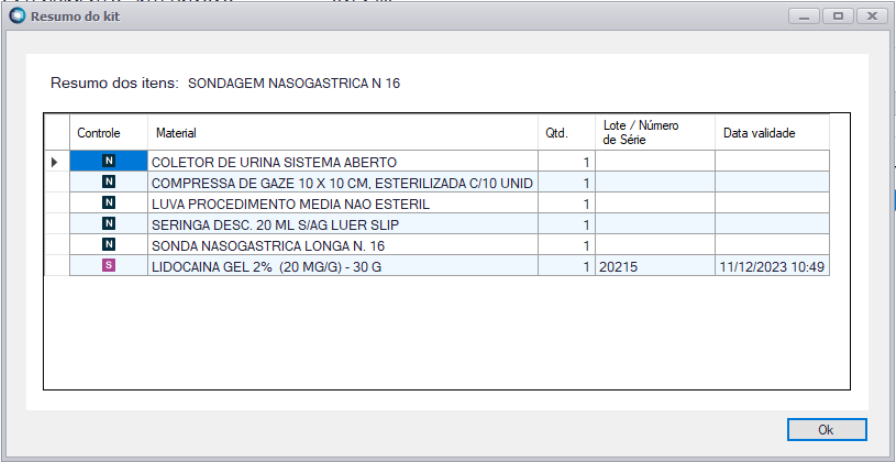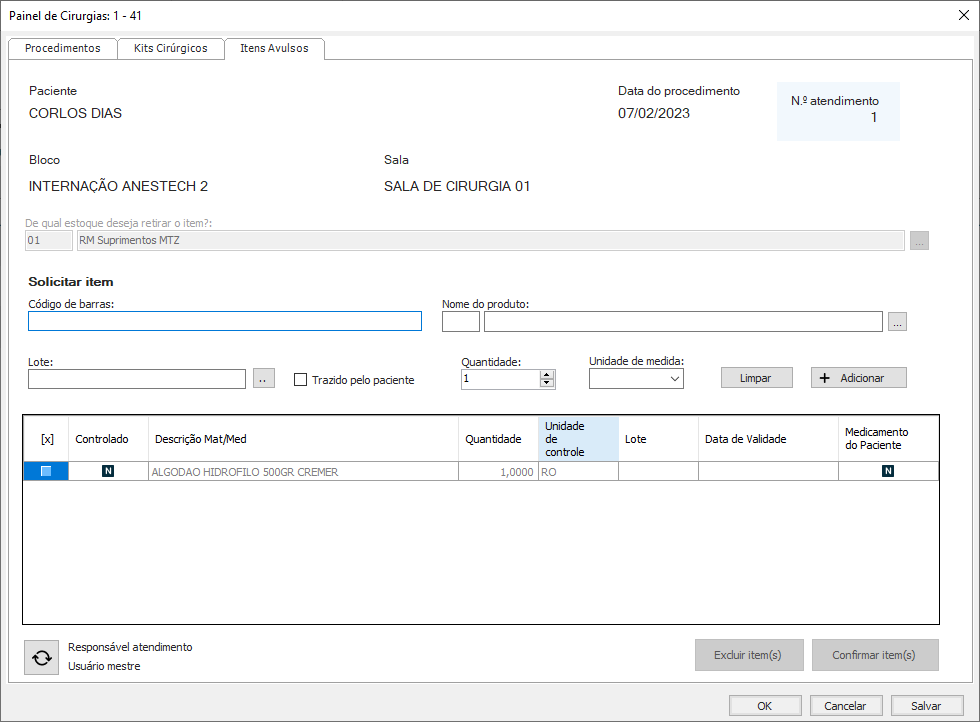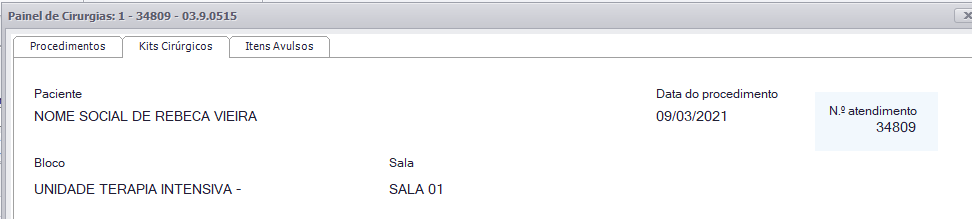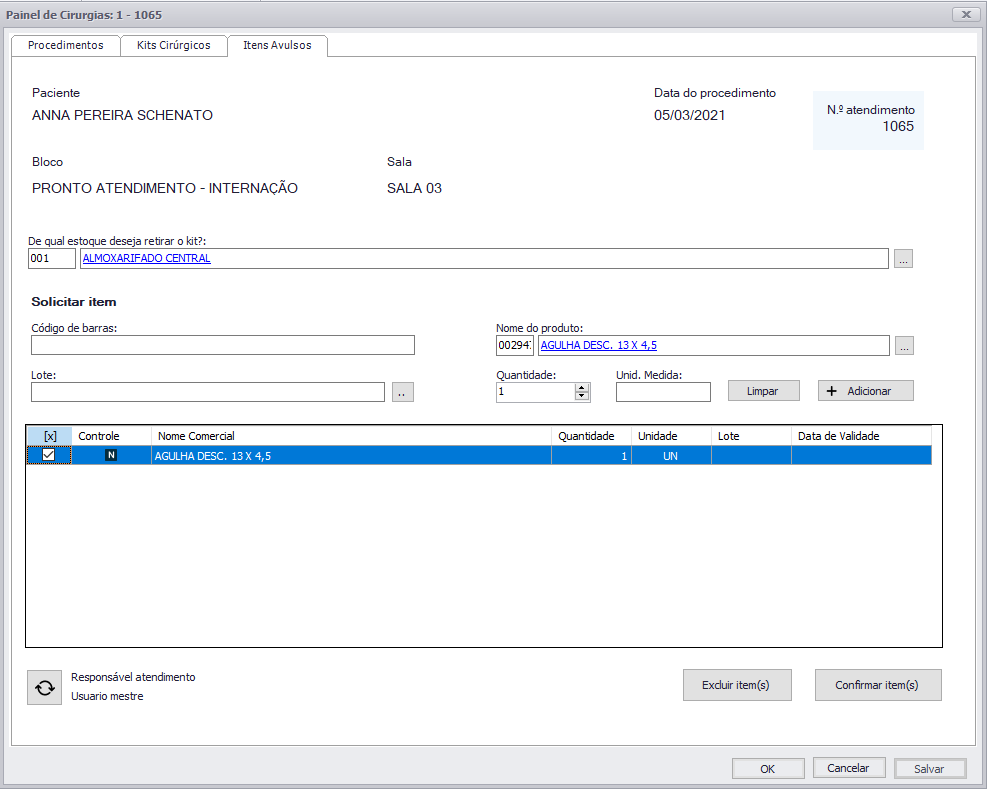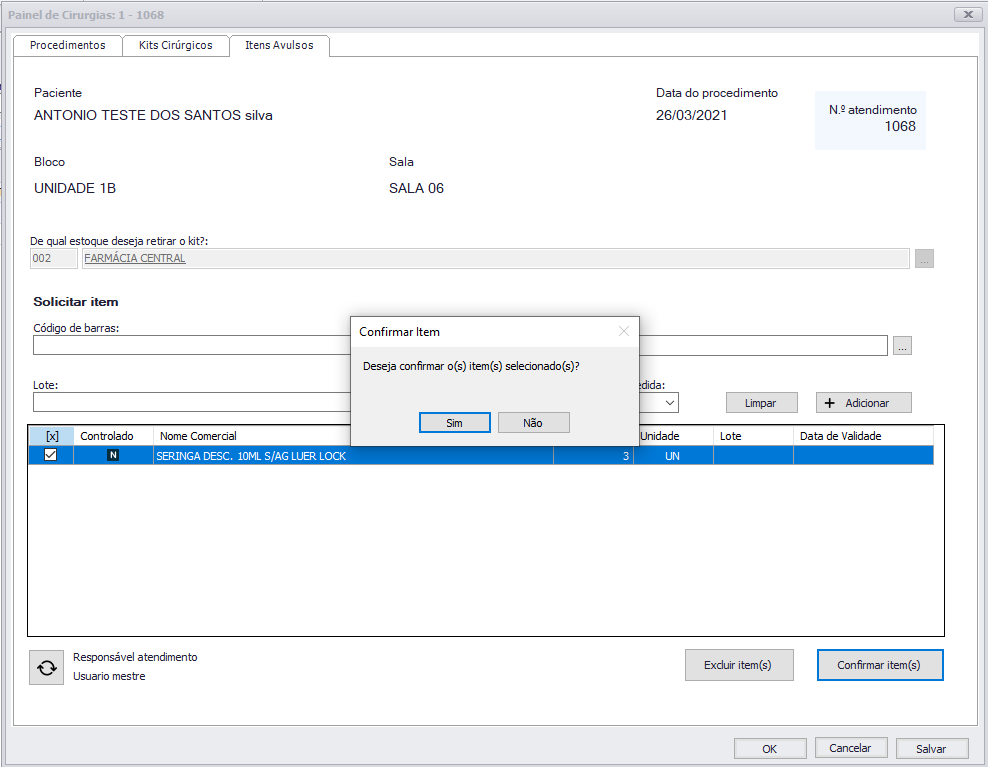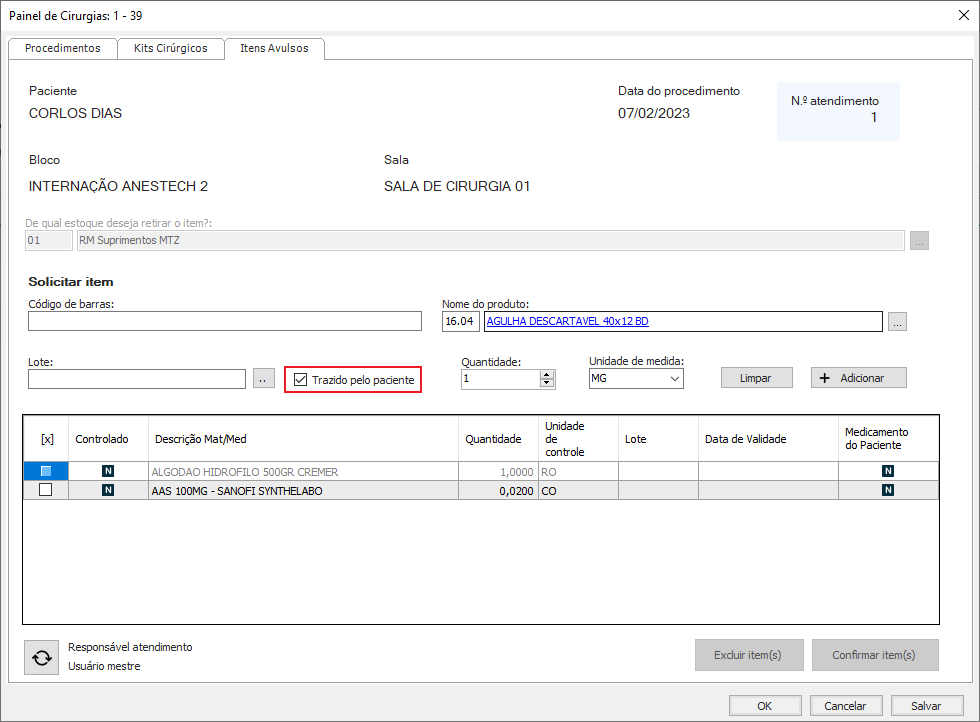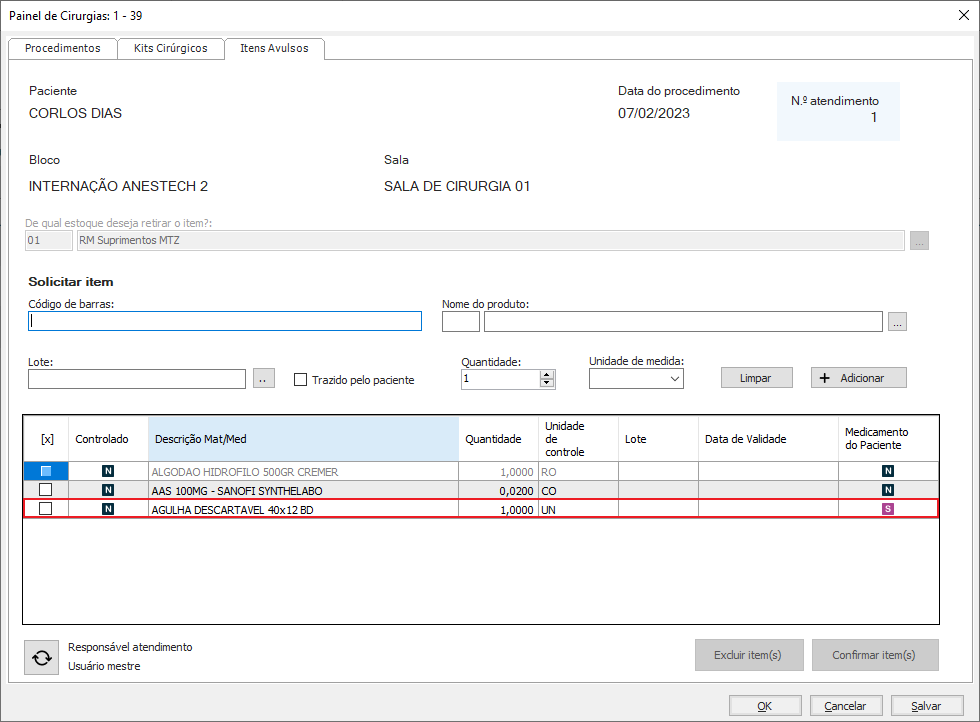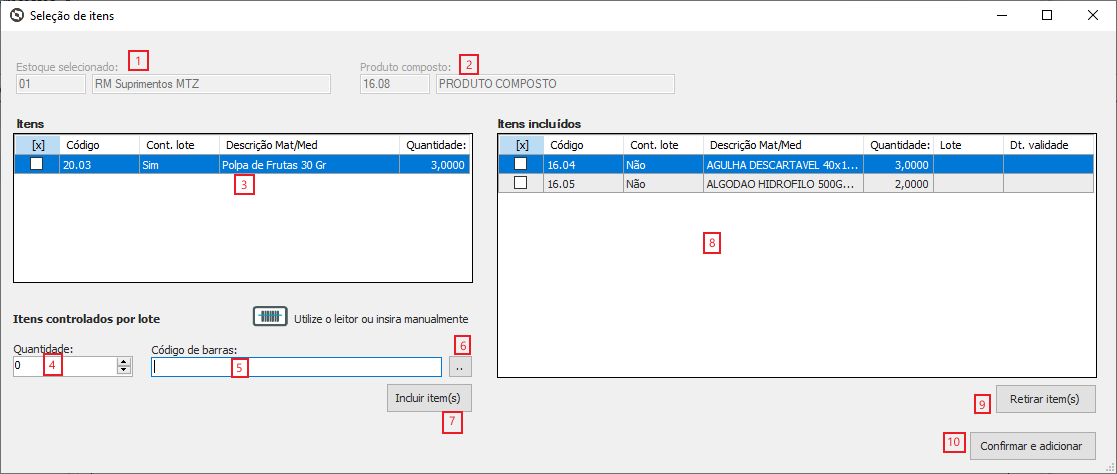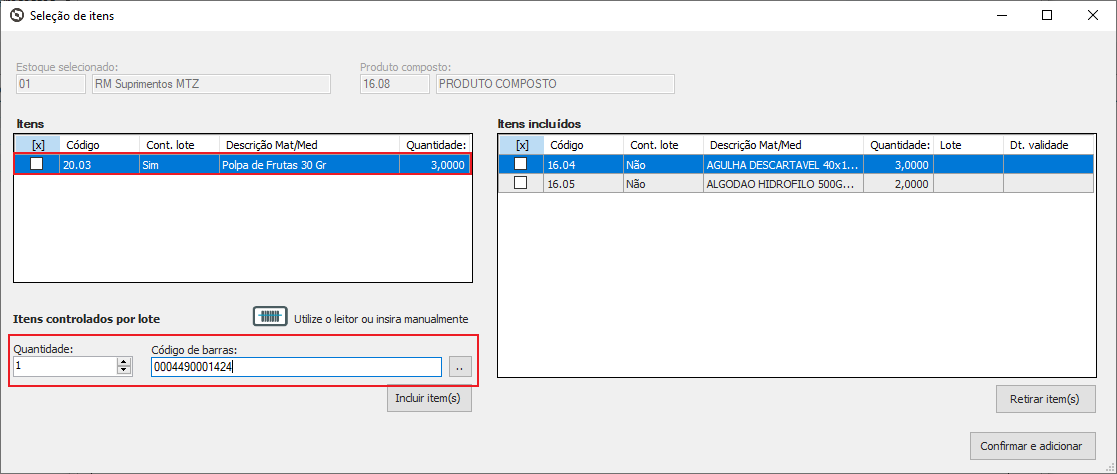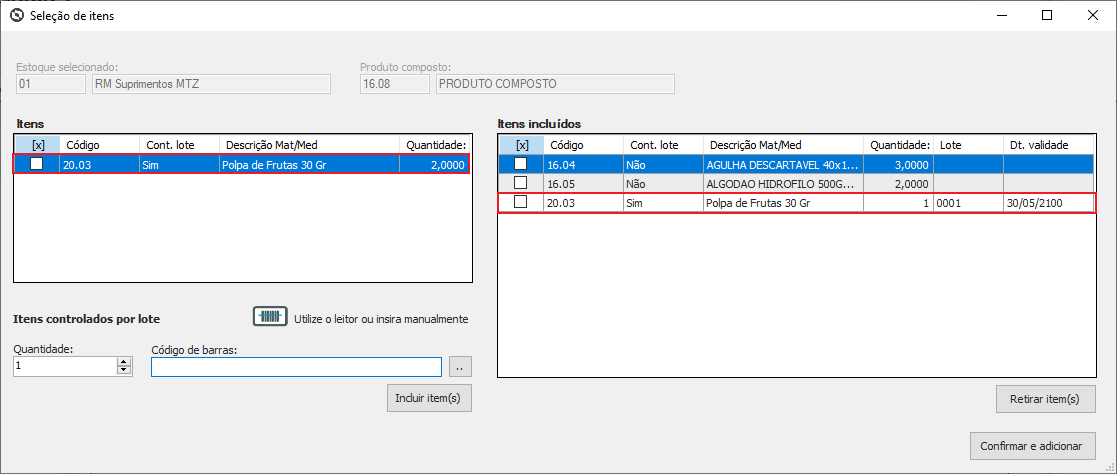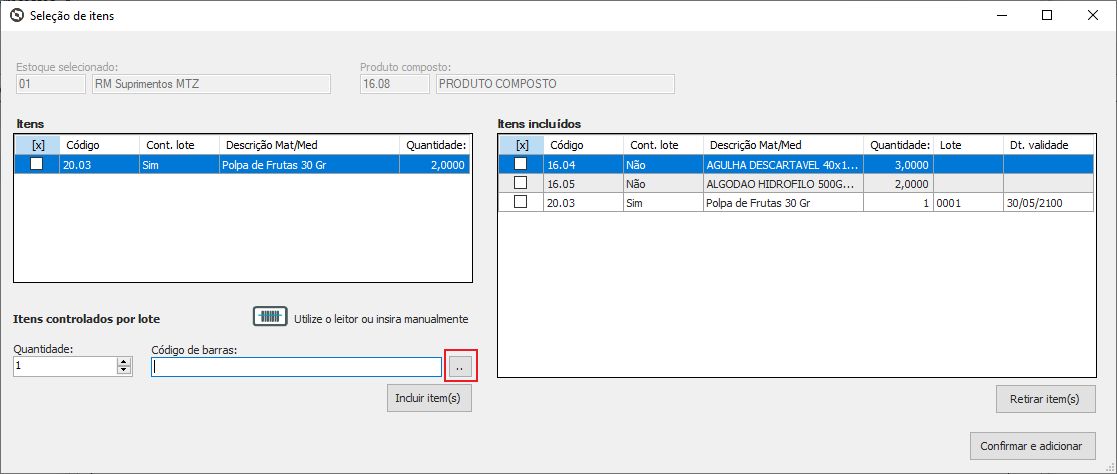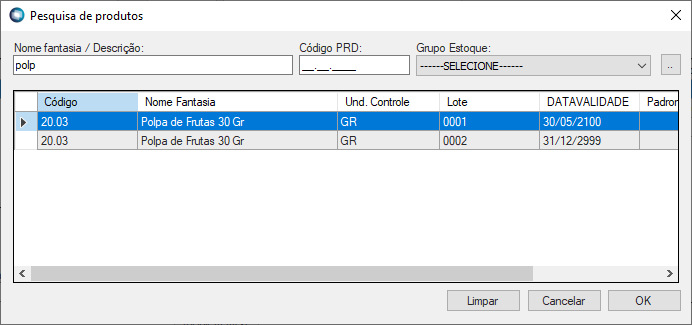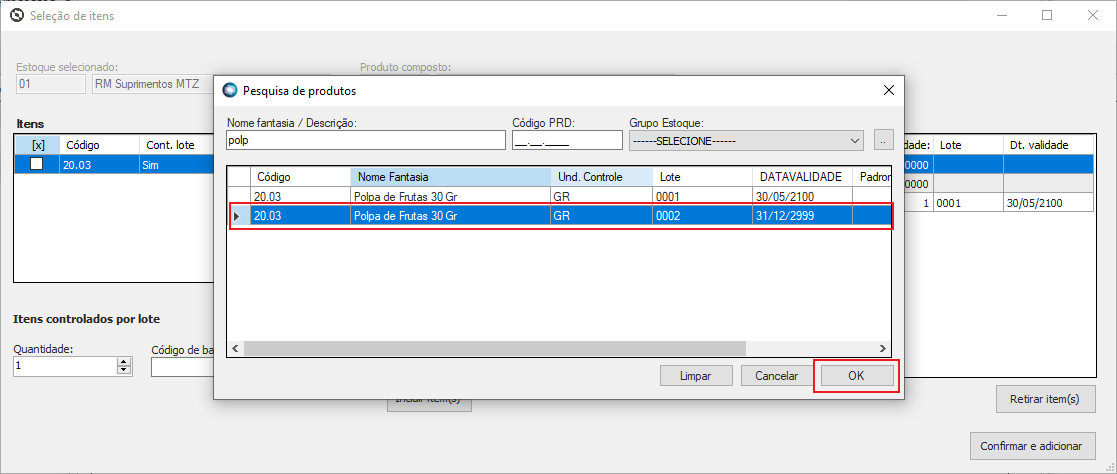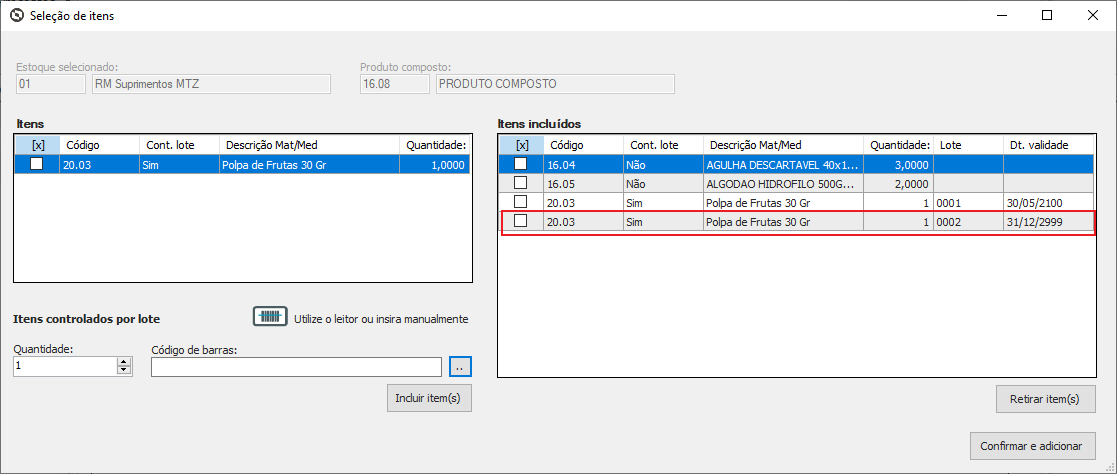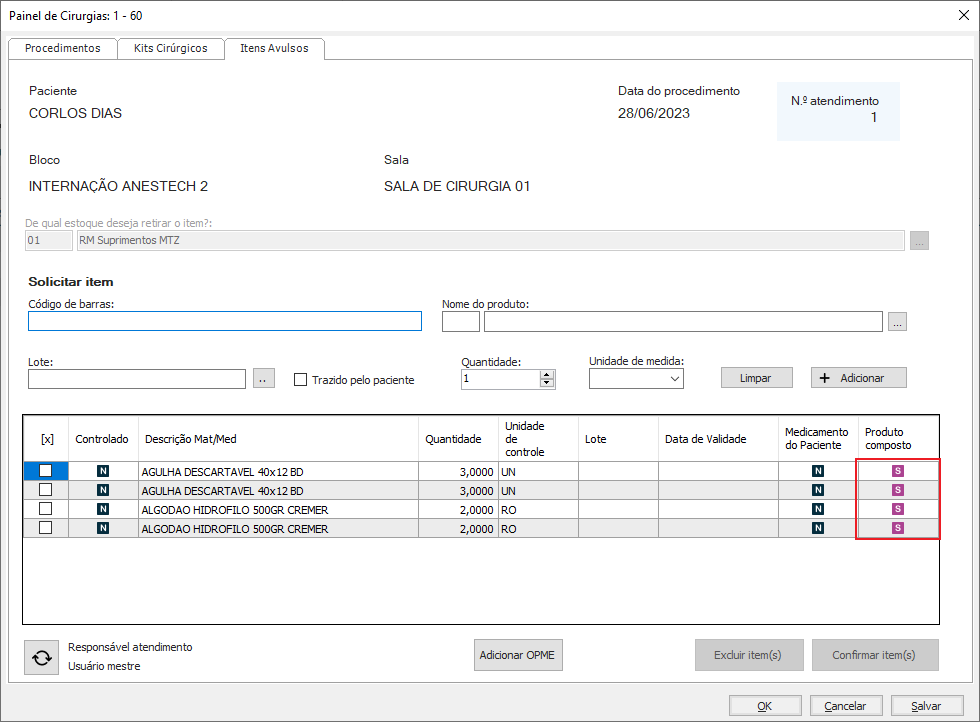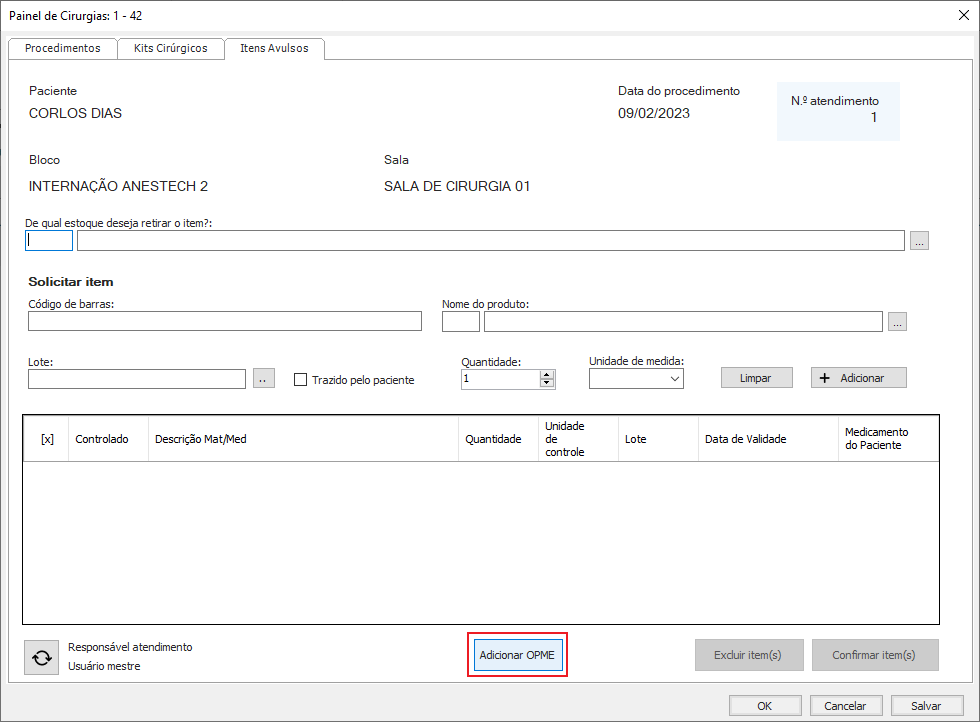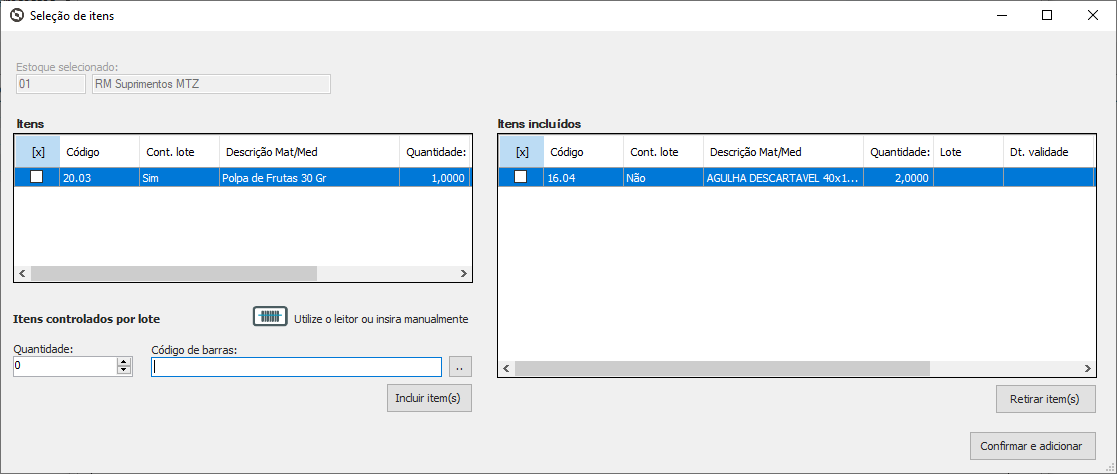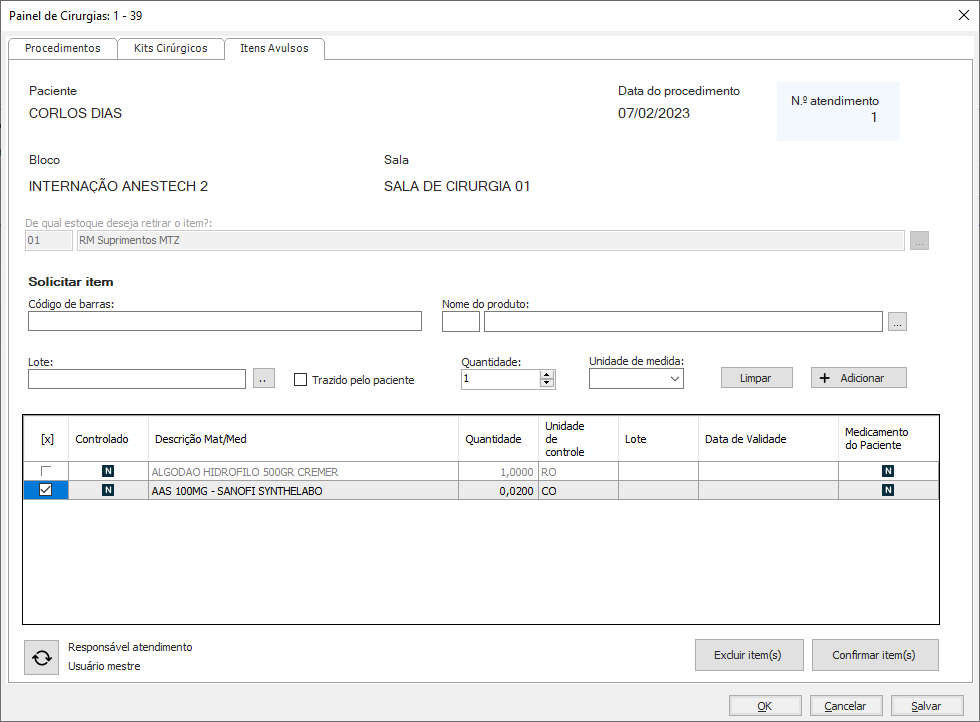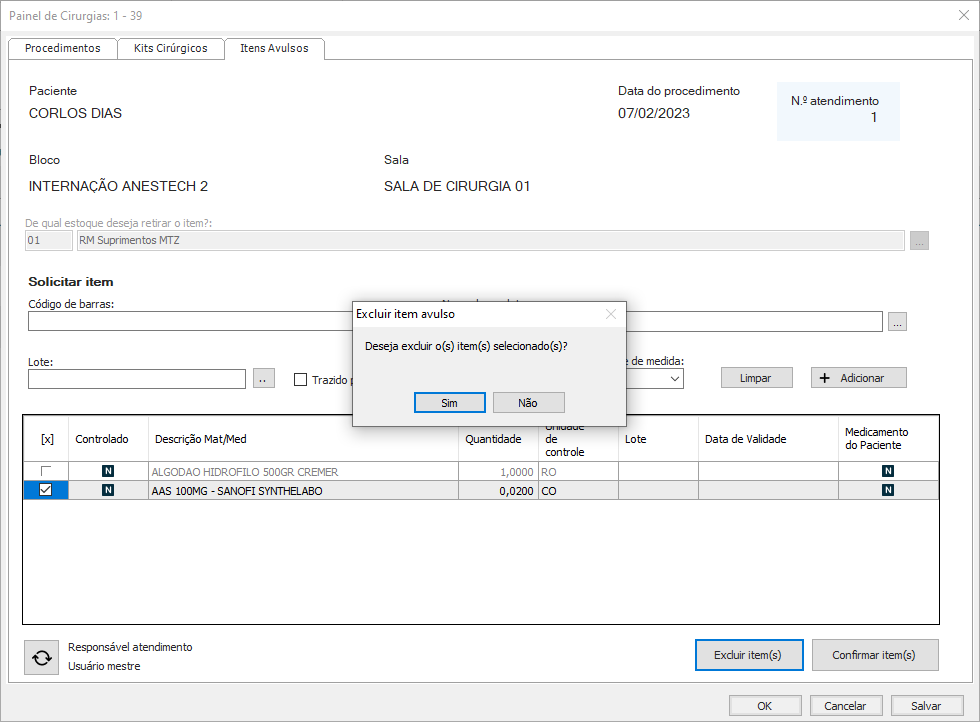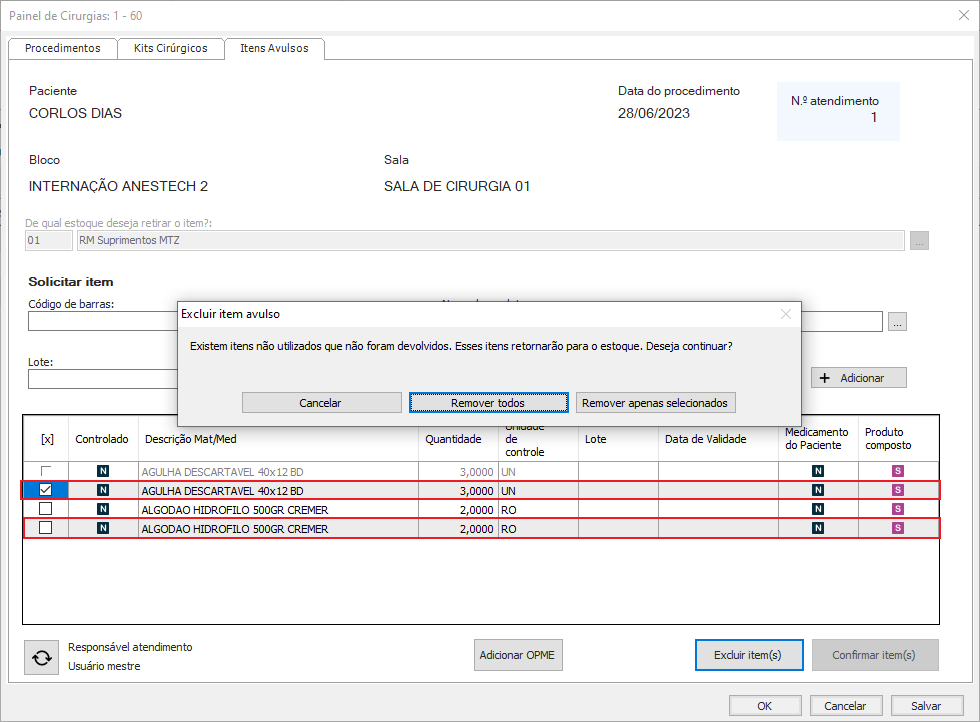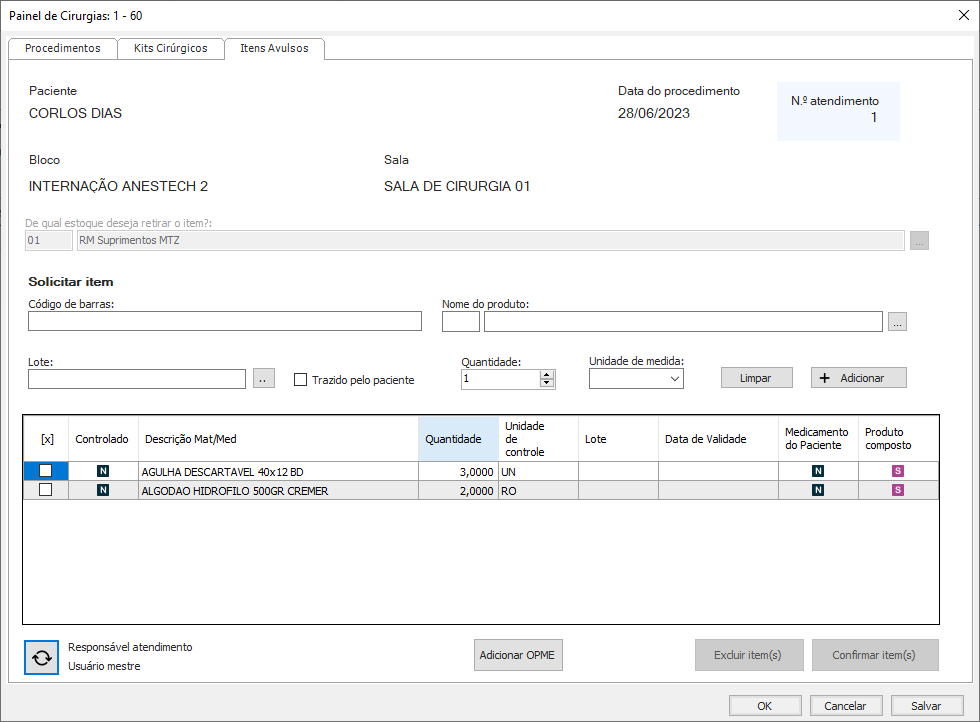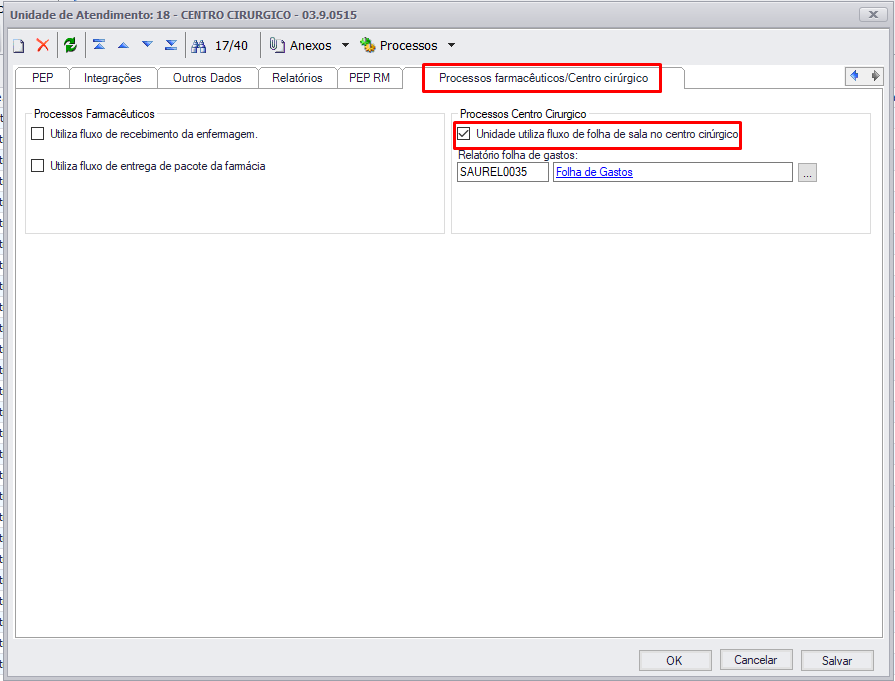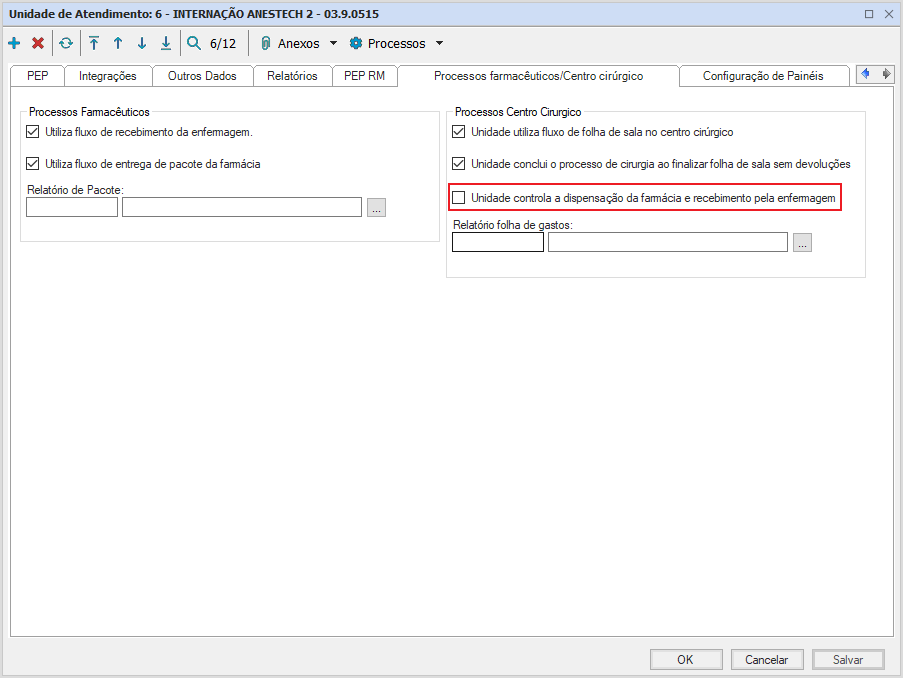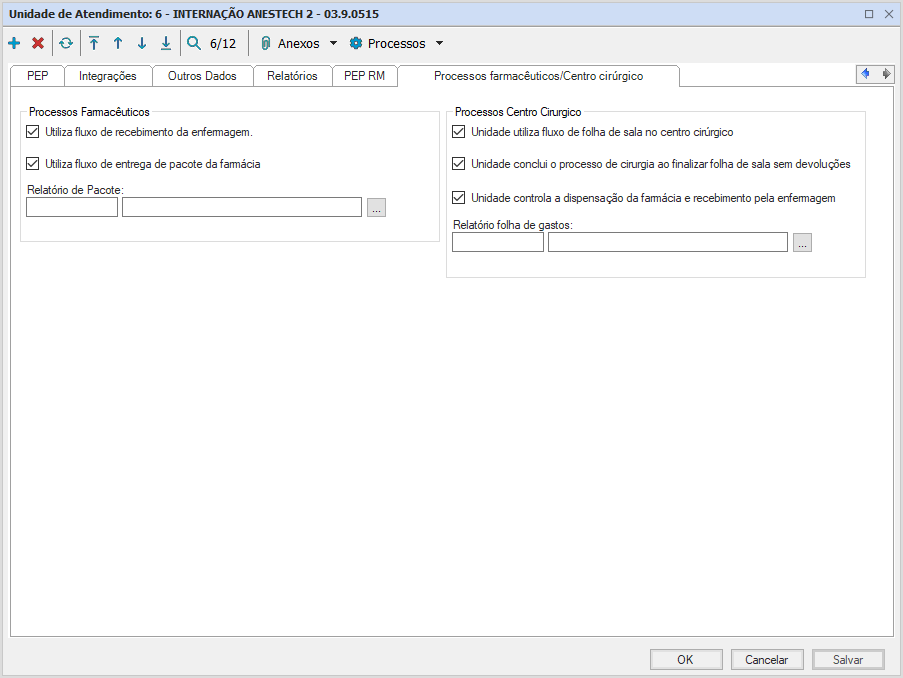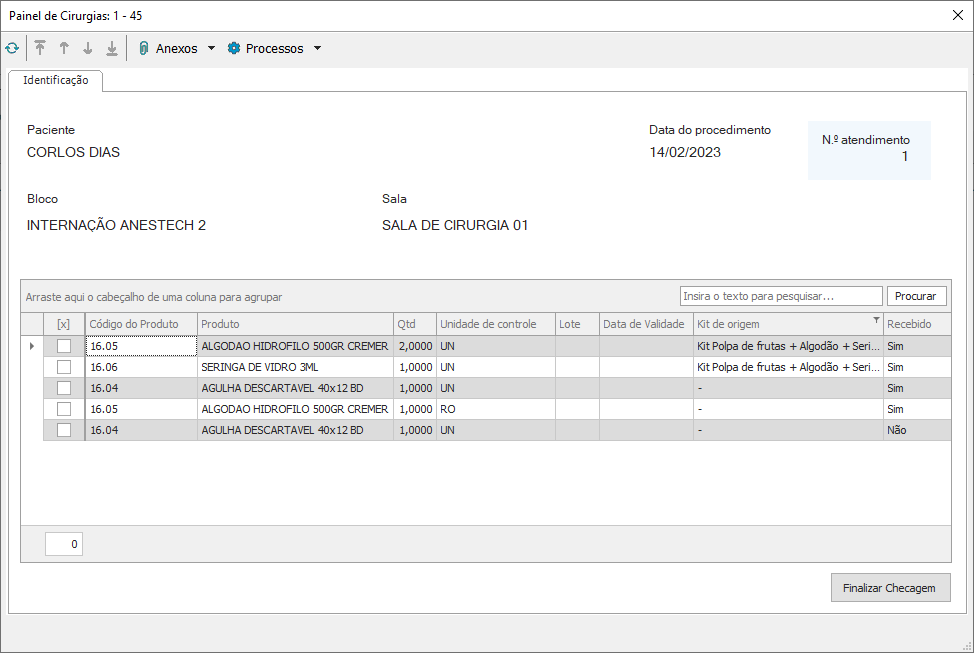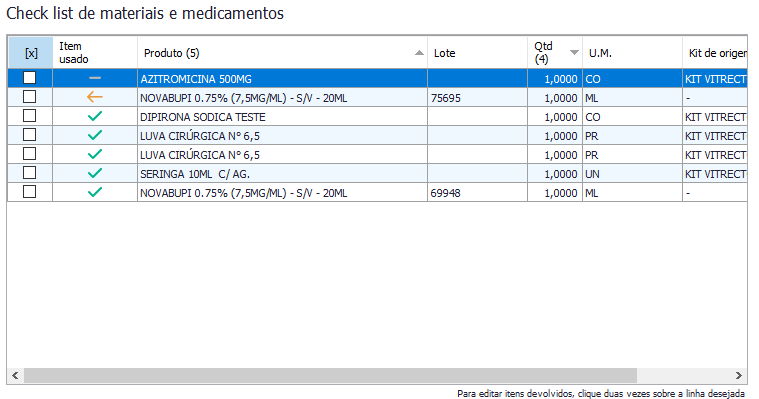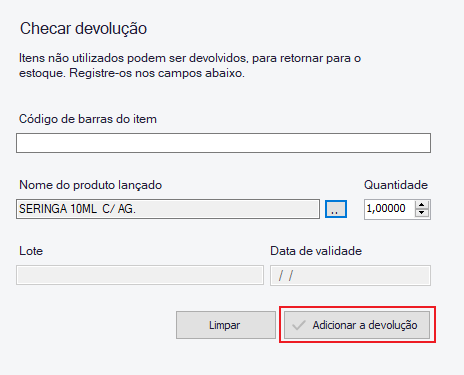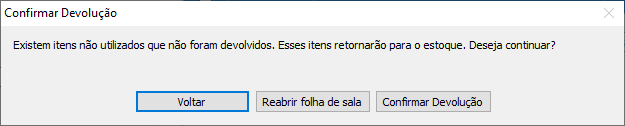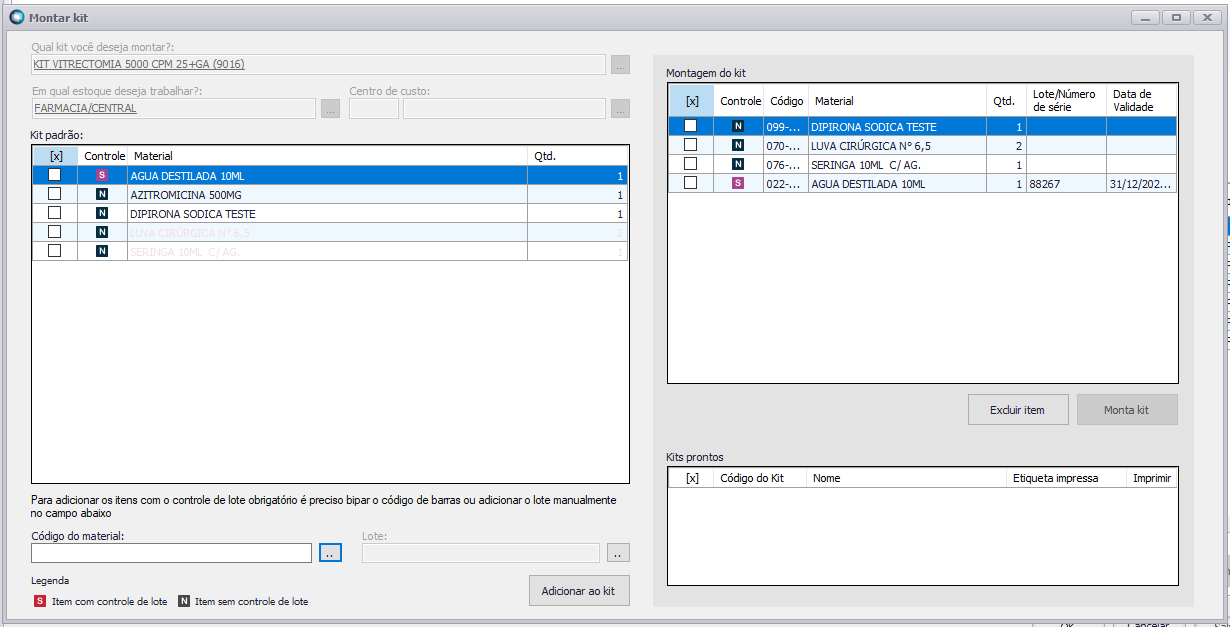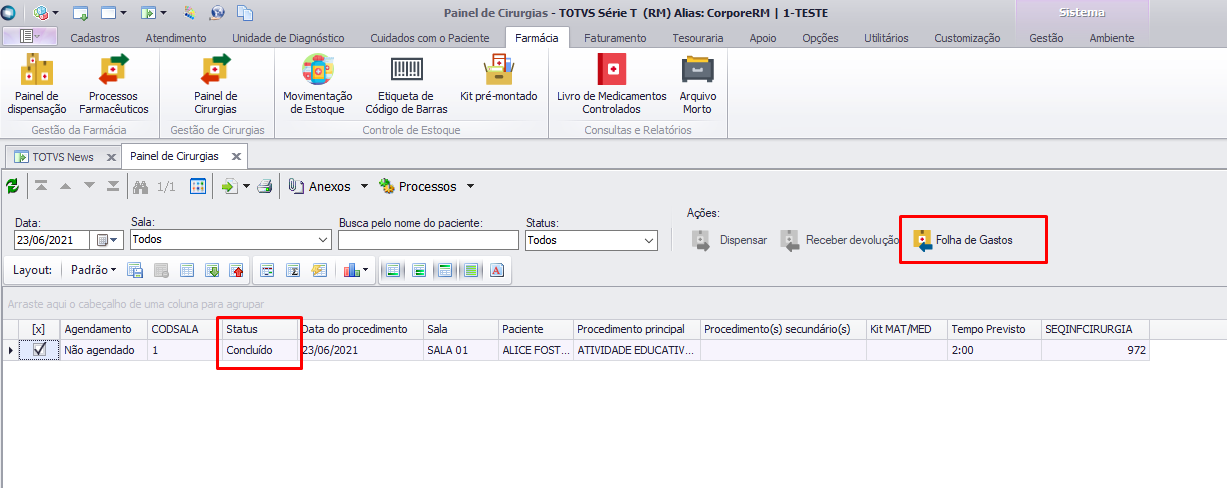Histórico da Página
- Visão Geral
- Dispensar
- Confirmar Recebimento
- Receber Devolução
- Folha de Gastos
- Liberar acesso à requisição
- Suspender Cirurgia
| Deck of Cards | ||||||||||||||||||||||||||||||||||||||||||||||||||||||||||||||||||||||||||||||||||||||||||||||||||||||||||||||||
|---|---|---|---|---|---|---|---|---|---|---|---|---|---|---|---|---|---|---|---|---|---|---|---|---|---|---|---|---|---|---|---|---|---|---|---|---|---|---|---|---|---|---|---|---|---|---|---|---|---|---|---|---|---|---|---|---|---|---|---|---|---|---|---|---|---|---|---|---|---|---|---|---|---|---|---|---|---|---|---|---|---|---|---|---|---|---|---|---|---|---|---|---|---|---|---|---|---|---|---|---|---|---|---|---|---|---|---|---|---|---|---|---|
| ||||||||||||||||||||||||||||||||||||||||||||||||||||||||||||||||||||||||||||||||||||||||||||||||||||||||||||||||
Validações do lançamento do Item avulsoSerão realizadas algumas validações nesse fluxo:
Excluir itens avulsos do gridSó será possível excluir itens que não estão confirmados, por padrão o botão de Excluir item(s) será desabilitado. Ao selecionar uma linha do grid o botão de Excluir item(s) será habilitado, caso o item não esteja com o status confirmado, vide imagem abaixo. Quando clicar no botão Excluir item(s) será exibido um popup de confirmação. Aviso |
Confirmar Itens AvulsosApós selecionar os itens é possível confirmar a entrega deles para a enfermagem através do botão "Confirmar item(s)". Nessa opção será movimentado o estoque dos itens no sistema de backoffice, entretanto não será lançado na conta do paciente. Os itens serão lançados na conta do paciente quando a enfermagem marcar os itens como usados na folha de sala. 02.4 Botão OK e SalvarNessas opções o sistema guarda as alterações feitas nas abas. Assim a farmácia pode fazer uma separação prévia dos itens que serão usados nas cirurgias e quando a enfermagem chegar somente confirma-los. Card |
03. RECEBER DEVOLUÇÃOCard |
Item trazido pelo pacienteNo momento de adicionar um novo item existe a possibilidade do usuário indicar que o item foi trazido pelo paciente. Para isso, no momento de adicionar o item basta o usuário marcar a opção item trazido pelo paciente vido imagem abaixo: Após selecionar essa opção podemos notar que quando adicionado na grid, o item ficará exibido como trazido pelo paciente, ao finalizar todo o processo o item não será lançado na conta do paciente. Item compostoNo momento de adicionar o item composto para o paciente o farmacêutico tem duas opções:
Logo após escolher o produto composto será exibida a tela abaixo: Nessa tela por padrão teremos as seguintes informações:
Ao abrir a tela todos os itens que fazem parte do composto e não são controlados por lote automaticamente serão exibidos na lista de itens incluídos. Para os itens controlados por lote o usuário tem duas opções, são elas:
2. Selecionar o lote através do botão ".." que fica ao lado do campo código de barras. Após clicar no botão será exibida uma tela de pesquisa onde o farmacêutico poderá buscar por todos os produtos que fazem parte do composto, nessa tela será listado todos os lotes disponíveis para o produto pesquisado, no caso dele ser controlado por lote. Após selecionar o lote que deseja confirmar, basta clicar no botão "OK" o item será enviado para a grid de itens incluídos, vide imagens abaixo: Após clicar no botão confirmar e adicionar todos os itens que estão no grid de incluídos serão adicionados na tela de dispensação. Na tela de dispensação foi criada uma nova coluna para indicar os itens que foram incluídos através de um composto, vide imagem abaixo: Adicionar OPME do procedimentoNa tela temos um botão Adicionar OPME, nele ao clicar será listado todos os OPME que foram configurados para o procedimento que o paciente vai realizar, segue imagem abaixo: Ao clicar nele podemos verifica que será listados todos os OPME que foram configurados, no caso de OPME controlado por lote o usuário tem a opção de utilizar o código de barras, ou clicar o botão ".." e selecionar o lote do produto. Os itens não controlados por automaticamente já estão na grid dos itens incluidos. Após incluir todos os OPME que deseja enviar para a cirurgia o usuário deve clicar no botão confirmar e adicionar. Após adicionar o item é necessário salvar para confirmar a inserção do OPME. Excluir itens avulsos do gridSó será possível excluir itens que não estão confirmados, por padrão o botão de Excluir item(s) será desabilitado. Ao selecionar uma linha do grid o botão de Excluir item(s) será habilitado, caso o item não esteja com o status confirmado, vide imagem abaixo. Quando clicar no botão Excluir item(s) será exibido um pop-up de confirmação.
Exclusão de itens que fazem parte de um composto Quando selecionado para excluir apenas um dos itens que faz parte do composto, será exibido uma mensagem para o farmacêutico informado que o item pertence a um composto perguntando se o mesmo deseja excluir todos os itens que pertence ao composto. Caso selecione remover todos, os itens que foram adicionados juntos por pertencer ao mesmo composto serão excluídos, conforme imagens abaixo:
Confirmar Itens AvulsosApós selecionar os itens é possível confirmar a entrega deles para a enfermagem através do botão "Confirmar item(s)". Nessa opção será movimentado o estoque dos itens no sistema de backoffice, entretanto não será lançado na conta do paciente. Os itens serão lançados na conta do paciente quando a enfermagem marcar os itens como usados na folha de sala.
02.4 Botão OK e SalvarNessas opções o sistema guarda as alterações feitas nas abas. Assim a farmácia pode fazer uma separação prévia dos itens que serão usados nas cirurgias e quando a enfermagem chegar somente confirma-los. 02.5 Parâmetro "Unidade utiliza fluxo de folha de sala no centro cirúrgico"No cadastro de Unidade de Atendimento, existe um parâmetro chamado Unidade utiliza fluxo de folha de sala no centro cirúrgica. Caso o parâmetro esteja marcado, o processo seguirá o fluxo padrão. Caso o parâmetro esteja desmarcado, o processo de dispensação será encerrado nesta tela através do botão Encerrar dispensação. O botão Encerrar dispensação só estará disponível quando houver ao menos um kit ou item avulso confirmado. 02.6 Parâmetro "Unidade utiliza fluxo de folha de sala no centro cirúrgico"No cadastro de Unidade de Atendimento, existe um parâmetro chamado Unidade controla a dispensação da farmácia e recebimento pela enfermagem. Caso esteja desmarcado segue o fluxo padrão Caso o parâmetro esteja marcado, quando o usuário confirmar os itens e kits eles serão enviados para a enfermagem. Nesse momento o usuário deve acessar a tela de recebimento do item para processar os itens, antes de utilizar a folha de Sala. 02.7 Botão encerrar dispensaçãoNessa opção encerrar irá alterar o status da cirurgia para liberado e os itens que estão com a situação de não confirmado serão excluídos da movimentação de estoque. Nesse momento os itens que foram confirmados serão liberados para utilização na tela de devolução, onde o usuário poderá informar se o item foi ou não utilizado.
|